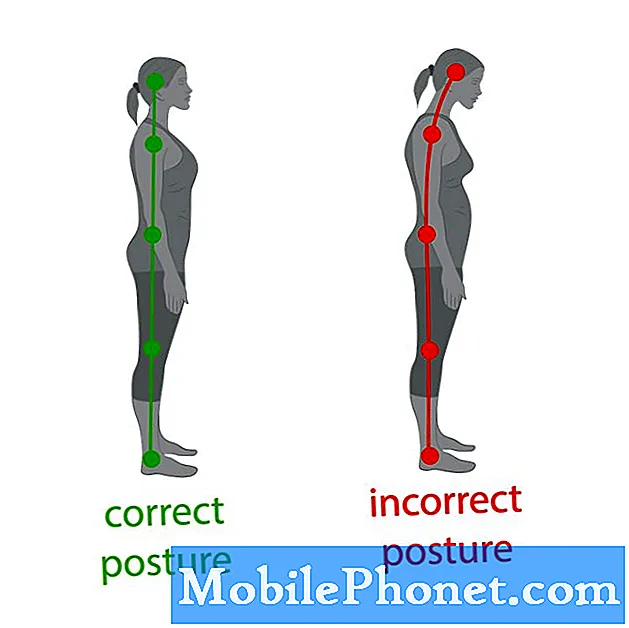Evo kako onemogućiti rubni zaslon na Galaxy S9 i Galaxy S9 +. Ploča za izvlačenje na bočnoj strani zaslona daje vam brzi pristup aplikacijama, kontaktima i zanimljivim značajkama, ali nekima također smeta. Ako je zaslon na rubu više frustrirajući nego koristan, evo kako ga se riješiti.
Pročitajte: Kako promijeniti i preuzeti fontove na Galaxy S9
Zaslon Edge na Samsung telefonima je mali bijeli panel koji se nalazi na gornjem rubu zaslona. Povucite ga i odmah ćete dobiti pristup nekim korisnim značajkama. Ili, ako se pokušavate riješiti "rasvjete na rubu", pokazat ćemo vam i to.
Kako onemogućiti Edge zaslon na Galaxy S9
Ako primijetite trepćuće svjetlo s bočne strane telefona, to je značajka "Osvjetljenje rubova". Kada budete licem okrenuti prema dolje, dobit ćete obavijesti o dolaznim porukama pulsirajućim svjetlom. Prilično je uredno, ali i za neke je to smetnja. Osim toga, neki od njih slučajno izvlače ladicu s aplikacijama Edge, pa ćemo vam pomoći oboje onemogućiti.
instrukcije
- Krenite premapostavke u ladici aplikacija ili povlačenjem trake obavijesti i dodirom gumba postavki u obliku zupčanika
- OdaberiPrikaz
- Pomaknite se prema dolje i odaberiteRubni zaslon
- Dodirniteprekidač poredRubne ploče i prijeđite prstom na njega OFF
- Osim toga, isključiteOsvjetljenje rubova da biste se riješili sjajnih rubova kada je telefon okrenut prema dolje

Ovo je brz proces i traje samo oko 20 sekundi. Samo isključite Edge panele u postavkama, onemogućite osvjetljenje Edge ili ga prilagodite. Možete zapravo prilagoditi cijeli doživljaj ruba, na taj način možete zadržati ono što želite, i riješiti se onoga što ne želite. Umjesto da u potpunosti onesposobimo sve.
Prilagodite zaslon ruba
Dok je vaša prva reakcija vjerojatno potpuno isključiti zaslon Edge na Galaxy S9, pokušajte ga najprije prilagoditi. Postoji više od 14 panela s različitim kontrolama, opcijama ili značajkama. Da ne spominjem još više, možete preuzeti. Dakle, dok ima puno toga za voljeti, postoji mnogo razloga za onemogućavanje ruba. Samo znajte da možete prilagoditi iskustvo ili onemogućiti sve.
Osim toga, preporučujemo da pomaknete ploču s ruba na prikladnije mjesto prije nego što je potpuno odustanete. Pokušajte s gornje lijeve ili desne strane i izvan vašeg puta. Na taj način dobivate funkcionalnost bez slučajnih dodira. Samsung ima mogućnost smanjiti veličinu ploče ili je učiniti prozirnom, tako da se ne može primijetiti. Evo kako možete isprobati i ove korake.
- Prijeđite prstom preko zaslona Rub i dodirnitegumb za podešavanje oblika zupčanika na donjoj sredini zaslona
- UdariGumb izbornika s 3 točke u gornjem desnom kutu izbornika za prilagodbu
- OdaberiPostavke rukovanja

Odavde, prva opcija je povlačenje ručke ploče Edge gore ili dolje bilo gdje na zaslonu. Ako ga slučajno udarate, premjestite ga na mjesto koje je manje podložno dodiru. Zatim odaberite lijevu ili desnu stranu, promijenite veličinu ploče i učinite je prozirnom tako da je teže vidjeti.
Preporučujemo da je postavite što je moguće manje i pomičete je u gornji lijevi dio zaslona. Sada se nećete slučajno pojaviti na ploči ruba, ali ona je i dalje dostupna ako vam je potrebna. Prije nego što krenete, evo kako možete onemogućiti prikaz uvijek na vašem Galaxy S9. Ili, držite ga na sigurnom s jednim od 20 najboljih slučajeva Galaxy S9.